「アップストリーム リクエスト タイムアウト」エラーは、音楽ストリーミング プラットフォーム、特に Spotify で頻繁に発生する問題です。このエラーは通常、アプリケーションがサーバーに到達できないネットワーク接続の問題を示します。ここでは、このエラーをトラブルシューティングして解決するための効果的な戦略について説明します。
Spotifyのサーバーステータスを確認する
潜在的な修正方法を検討する前に、Spotify のサーバーの状態を確認することが重要です。downdetector.com などの Web サイトでは、サービス停止に関するリアルタイムの情報を提供しています。検索バーに「Spotify」と入力するだけで、一時的にサービスを中断する可能性のあるサーバーの過負荷など、進行中の問題があればプラットフォームから通知されます。サーバーがダウンしている場合は、回復するまで辛抱強く待つのが最善の策です。
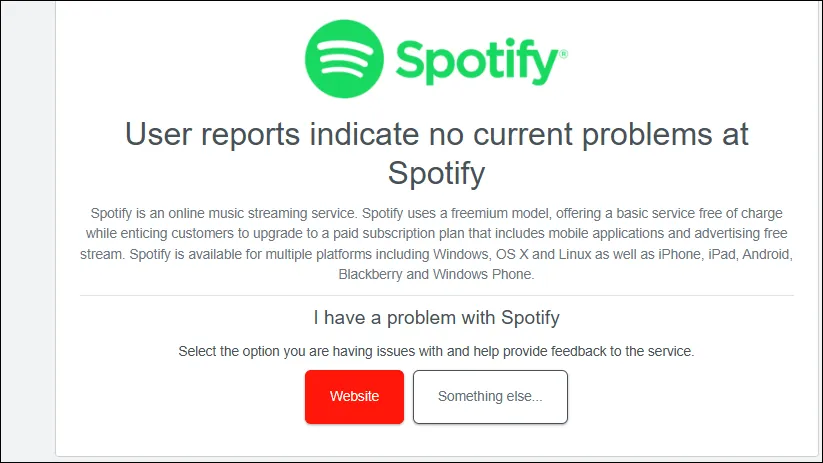
ステップ1: インターネット接続を確認する
Spotify のサーバーが稼働していると仮定すると、次のステップは自分のインターネット接続を確認することです。Wi-Fi とモバイル データを切り替えて、接続が改善されるかどうかを確認します。さらに、他の Web サイトにアクセスして、より広範なインターネットの問題を排除します。ルーターを 1 分間取り外してから再接続して再起動します。VPN を使用している場合は、VPN を無効にすることをお勧めします。VPN は接続を遅くし、ネットワーク エラーを引き起こす可能性があります。
ステップ2:シークレットモードでSpotifyにアクセスする
ブラウザ関連のトラブルを解消するには、シークレット ウィンドウから Spotify Web サイトにアクセスしてみてください。このモードでは、キャッシュされたデータや Cookie の保存が防止され、ストリーミングを妨げる可能性のある拡張機能が無効になります。シークレット モードに入るには、ブラウザの右上隅にある 3 つのドットのメニューをクリックし、[シークレット モード] を選択します。
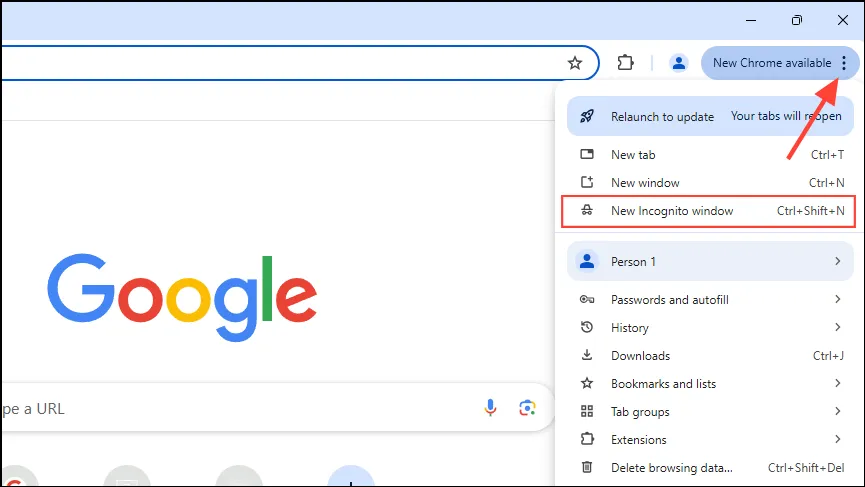
ステップ3: ブラウザのキャッシュとCookieをクリアする
時間が経つにつれて、蓄積された Cookie やキャッシュされたファイルはブラウザのパフォーマンスを低下させ、「アップストリーム リクエスト タイムアウト」などのエラーを引き起こす可能性があります。キャッシュと Cookie をクリアすると、これらの問題が解決する場合があります。そのためには、次の手順に従ってください。
- Chrome を開き、右上隅にある 3 つのドットをクリックします。
- ドロップダウンメニューから「設定」を選択します。
- 左側のパネルの「プライバシーとセキュリティ」に移動します。
- 「閲覧履歴データを消去」をクリックします。
- 「Cookie とその他のサイトデータ」と「キャッシュされた画像とファイル」を選択し、「データを消去」をクリックします。必要に応じて、削除する時間範囲を自由に調整してください。
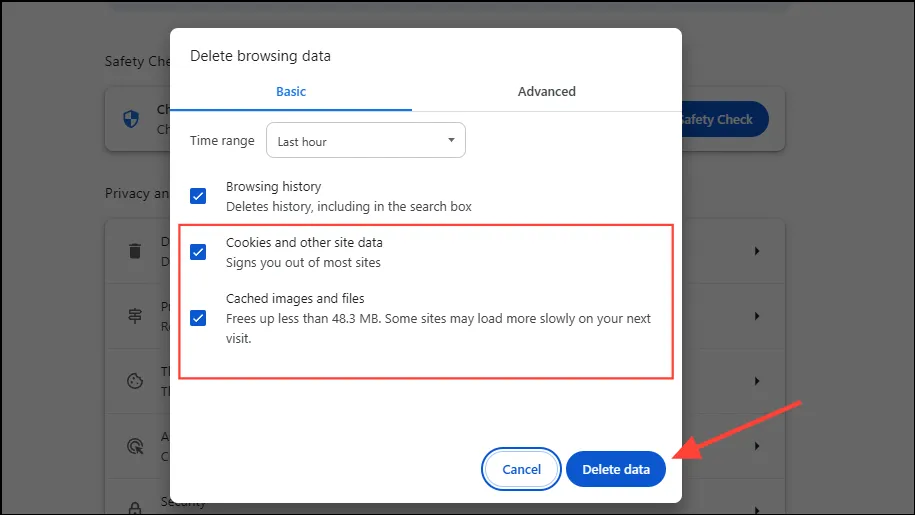
ステップ4: ブラウザが更新されていることを確認する
古いブラウザも接続の問題を引き起こす可能性があります。Chrome で更新を確認するには:
- 右上にある3つのドットをクリックします。
- 「ヘルプ」に移動し、「Google Chrome について」を選択します。
- Chrome は自動的にアップデートを検索します。見つかった場合はインストールして Chrome を再起動します。
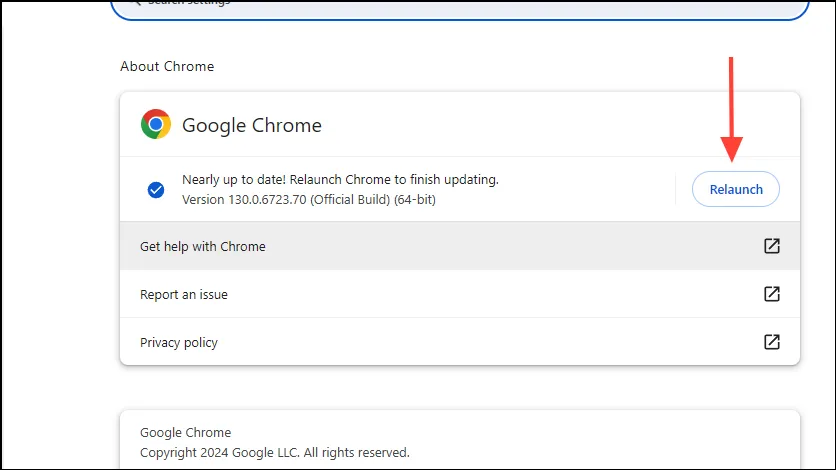
追加のヒント
- 場合によっては、デバイスを再起動するだけで、エラーの原因となっている不具合を解消できることがあります。
- ファイアウォールの設定を確認し、Spotify のインターネット アクセスがブロックされていないことを確認してください。
- 問題が解決しない場合は、Firefox などの別のブラウザから Spotify にアクセスしてみてください。
- ブラウザ関連の問題を回避できる可能性があるため、モバイルまたはデスクトップ用の Spotify アプリをダウンロードすることを検討してください。アプリ内で問題が発生した場合は、アプリを更新または再インストールすると問題が解決する可能性があります。
トラブルシューティングの詳細なアドバイスについては、ここにある完全なガイドをご覧ください。
コメントを残す